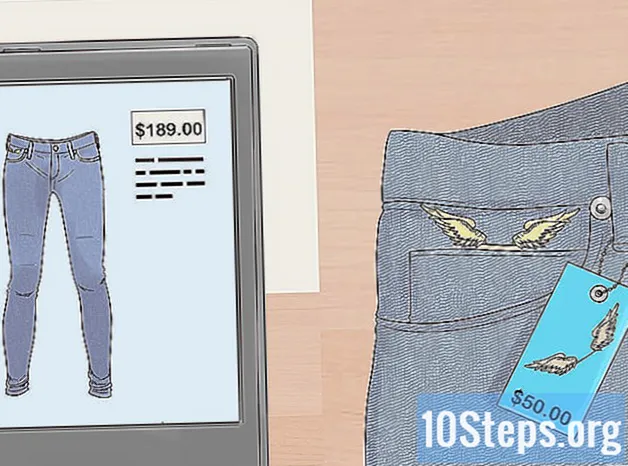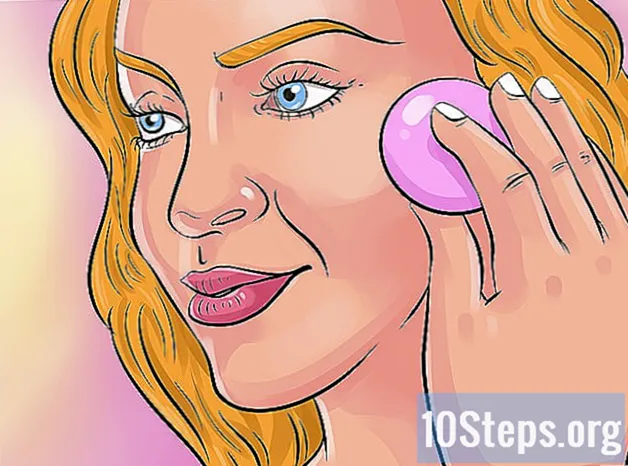Autor:
Peter Berry
Datum Vytvoření:
14 Lang L: none (month-012) 2021
Datum Aktualizace:
9 Smět 2024
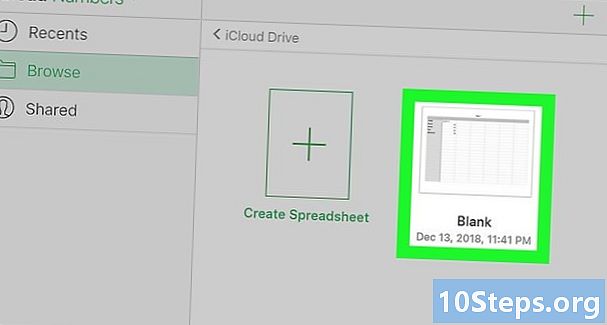
Obsah
- stupně
- Metoda 1 Použití iCloud
- Metoda 2 Proveďte převod v systému Mac
- Metoda 3 Proveďte převod na Windows
- Metoda 4 Proveďte převod na iPhone
Naučte se dnes převést soubor čísel do Excelu na iPhone, Macu, počítači, který běží na Windows a na webu diCloud.
stupně
Metoda 1 Použití iCloud
- Pokračujte iCloud pomocí webového prohlížeče. Máte přístup k účtu iCloud pomocí jakéhokoli moderního prohlížeče, tj. Internet Explorer a Opera.
-

Zadejte své heslo a svou e-mailovou adresu. Toto jsou přihlašovací údaje, pomocí kterých se přihlásíte do obchodu App Store.- Pokud jej nemáte, vytvořte jej.
-

Klikněte na
Čísla. Licence aplikace je bílý sloupcový graf zobrazený na zeleném pozadí. -
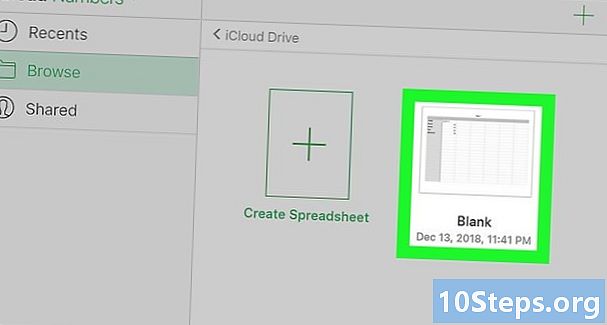
Otevřete dokument Čísla. Pokud je v iCloudu, uvidíte to na stránce aplikace.- Pokud potřebujete nahrát z počítače, klikněte na zelenou ikonu ozubeného kola a poté na Načíst tabulku a vyberte dokument Čísla.
-

Klikněte na ikonu klíče. Je v pravé horní části stránky dokumentu. -

Klikněte na Stáhněte si kopii. Toto je první možnost, kterou najdete v rozbalovací nabídce. -

Klikněte na vynikat. Tuto možnost najdete vpravo v okně Stáhněte si kopii, Když na něj kliknete, formát XLS Soubor čísel se stáhne do vašeho počítače.
Metoda 2 Proveďte převod v systému Mac
-

Zkontrolujte, zda je soubor čísel otevřený. Uvidíte sekci čísla v levém horním rohu panelu nabídek vašeho Mac. -

Klikněte na soubor. Tato možnost je umístěna v levém horním rohu obrazovky počítače. Po kliknutí na ni se zobrazí rozbalovací nabídka. -

vybrat Exportovat do. Tuto možnost najdete uprostřed v rozbalovací nabídce soubor, Když na něj přejedete, zobrazí se nabídka nabídek. -

Klikněte na vynikat. Tato funkce se nachází v nabídce conuel, která se zobrazí po výběru Exportovat do. -

Klikněte na následující. Toto tlačítko je umístěno v pravém dolním rohu okna Exportujte tabulku. -

Přejmenujte soubor. Váš soubor se tedy zobrazí v Excelu a číslech. -

Vyberte umístění zálohy. Chcete-li to provést, klikněte na složku (kancelář například). -

Klikněte na export. Toto tlačítko je umístěno v pravém dolním rohu okna. Když na něj kliknete, soubor čísel bude uložen jako dokument Excel. Soubor můžete otevřít poklepáním na libovolný počítač s nainstalovaným Excelem.
Metoda 3 Proveďte převod na Windows
-

Přejděte na web CloudConvert. Můžete to udělat kliknutím na tento odkaz. Přestože neexistuje žádný základní způsob, jak převést soubor čísel do Excelu v systému Windows, máte možnost provést služby převodu pomocí služeb CloudConvert. -

Klikněte na Vyberte Soubory (vyberte soubory). Toto tlačítko najdete v horní části stránky a po kliknutí na něj se otevře okno, ve kterém si můžete vybrat soubor, který chcete převést. -

Vyberte soubor čísel. Okno výběru bude pravděpodobně na ploše. Pokud soubor tam není, měli byste nejprve zvolit umístění souboru čísel v levém sloupci. -

Klikněte na otevřený. Tato akce importuje soubor čísel na web CloudConvert. -

vybrat vyberte formát (vyberte formát). Tato možnost je v horní části stránky na pravé straně od názvu importovaného souboru. Když na něj kliknete, zobrazí se rozbalovací nabídka.- Tato možnost se může automaticky zobrazit XLSX nebo XLS a v tomto případě se můžete obejít bez dalších dvou kroků.
-

vybrat tabulkový procesor (pracovní list). Tato možnost je umístěna ve spodní části rozbalovací nabídky pro výběr souboru. -

Klikněte na xls nebo XLSX. XLS odkazuje na dokumenty vytvořené se staršími verzemi aplikace Excel, zatímco XLSX je kompatibilní se soubory generovanými nejnovějšími verzemi aplikace Excel. -

vybrat Zahajte převod (spusťte převod). Toto tlačítko najdete v pravém dolním rohu stránky. Když na něj kliknete, bude soubor čísel převeden na vybraný formát dokumentu Excel. -

Klikněte na Ke stažení (Download). Toto zelené tlačítko se zobrazí v pravé horní části stránky webu. Když na něj kliknete, převedený soubor bude stažen ve formátu Excel.- Nový převedený soubor můžete poklepáním otevřít v Excelu, pokud je tento software nainstalován v počítači.
Metoda 4 Proveďte převod na iPhone
-

Otevřete aplikaci Čísla. Licence aplikace je bílý sloupcový graf zobrazený na zeleném pozadí. -

Vyberte soubor, který chcete otevřít. Možná budete muset stisknout tlačítko zpáteční v levém horním rohu obrazovky, pokud aplikace automaticky otevře existující dokument. -

Stiskněte …. Toto tlačítko je v pravém horním rohu obrazovky. -

vybrat kopii (poslat kopii). Tuto možnost najdete v horní části obrazovky. -

zvolit vynikat. Toto je možnost v levé dolní části stránky. -

Stiskněte pošta. V horní části nabídky nabídek, která se zobrazí ve spodní části obrazovky, se zobrazí ikona e-mailu představovaná bílou obálkou na světle modrém pozadí. -

Zadejte svou e-mailovou adresu. Měli byste ji zadat do pole À který je v horní části obrazovky. -

Stiskněte send. Tato možnost je umístěna v pravém horním rohu obrazovky. Když na něj kliknete, bude vám zaslána kopie dokumentu Čísla ve formátu Excel, který vám umožní jej stáhnout do počítače a otevřít v Excelu.

- Pokud jste do iPadu nebo iPhonu nainstalovali aplikaci online úložiště (iCloud Drive nebo Google Drive), můžete ji vybrat z rozbalovací nabídky, která obsahuje možnost pošta, Import souboru Excel do online úložiště vám umožní stáhnout jej spíše z cloudu než z vaší e-mailové schránky.
- Dokumenty generované nejnovějšími verzemi aplikace Excel jsou ve skutečnosti uloženy ve formátu XLSX spíše než pod XLS.
- Některé kompozice a grafy vytvořené v Excelu nejsou kompatibilní s čísly a naopak.